Uzun bir aradan sonra herkese yeniden merhabalar ve iyi hafta sonları. Görünen o ki uzaktan eğitim etkin bir şekilde 2020-2021 eğitim öğretim yılında da hayatımızda yerini alacak. İster öğrenci olun ister eğitici bugün size anlatacağım araç çok işinize yarayacak. Eğer bir öğrenci iseniz bugün sizlerle paylaşacağım bu programı internette izlediğiniz dersi kaydetmek için kullanabilirsiniz. Eğer bir eğitici iseniz bu aracı hızlı bir şekilde video dersler oluşturmak için kullanabilirsiniz. İşte bu program; kurulumu ve kullanımı çok kolay bir Chrome eklentisi olan Screen Recorder/Ekran Kaydedicisi.
Camtasia, Icecream Scren Recorder, ScreenCast-O-Matic, iSpring Free Cam gibi birçok profesyonel ekran kaydedici program bulunuyor. Ancak anlatacağım bu eklentinin de kolay olmasının yanında birçok avantajı var. En önemlisi ücretsiz olmasına ilaveten sınırsız kayıt imkanı sunması. Bu eklentiyi kullanarak kendi eğitim içeriklerinizi oluşturabileceğiniz gibi katıldığınız eğitim ve toplantıları veya izlediğiniz bir videoyu da hızlı bir şekilde kaydedebilirsiniz. Hem de çok kolay bir şekilde. Hazırsanız başlayalım.
Adım 1. Öncelikle Chrome Web Mağazası'na giderek arama çubuğuna Ekran Kaydedicisi yazarak arama yapın veya doğrudan verdiğim bu linke tıklayın.
Adım 2. Açılan ekranda Chrome'a Ekle butonuna tıklayarak eklentiyi yüklemeye başlayabilirsiniz.
Adım 3. Chrome'a Ekle butonuna tıkladıktan sonra açılan "Ekran Kaydedicisi" eklensin mi? penceresinde Uzantı Ekle butonuna tıklayın.
Adım 4. Herşey yolunda gittiyse çok kısa bir süre içerisinde tarayıcınızda yeni bir sayfa açılarak Ekran Kaydedicisi'nin başarılı bir şekilde kurulduğunu göstren aşağıdaki gibi bir mesaj göreceksiniz. Hepsi bu kadar.
Ekran Kaydedicisi Eklentisini Tarayıcıda Sabitleme
Chrome tarayıcınızın sağ üst kısmında Uzantılar sembolüne tıklayarak açılan pencerede yeni yüklediğiniz eklenti olan Ekran Kaydedicisi'nin sağında bulunan Uzantıyı Sabitle butonuna tıklayarak eklentiyi tarayıcınıza sabitlemiş olursunuz. Böylece eklenti emrinize amade bir şekilde her zaman gözünüzün önünde olacaktır. Aşağıdaki görselleri inceleyiniz.
Aşağıdaki görselde Ekran Kaydedicisinin tarayıcıya sabitlendiğini görebilirsiniz.Tarayıcınıza sabitlediğiniz Ekran Kaydedicisi simgesine tıkladığınızda aşağıdakine benzer bir görsel ile karşılaşacaksınız.
1. EKRAN sekmesini seçtiğinizde bilgisayarınızın ekranında olan herşeyi kaydedebilirsiniz. Ayrıca Ses Kaydetme seçeneğini aktif ederek sesinizi kaydedebilir, Fotoğraf Makinanızı Yakalayın seçeneğini aktifleştirerek çektiğiniz videolarda web kameranız ile kendinizin de sağ alt köşede görünmesini sağlayabilirsiniz. Kayıt Sıstemi Sesi'ni aktifleştirirseniz ise hoparlörünüzden gelen sistem seslerini de kaydedebilirsiniz. Çıktı Videosu Kalitesi kısmında video kayıt format ve kalitesini ayarlayabilirsiniz. Kaydı başlatmak için Masaüstünüzü Kaydedin butonuna basmanız yeterli olacaktır.
2. ÇIKINTI Sekmesini seçtiğinizde sadece kaydı başlattığınız internet tarayıcısı sekmesi kaydedilir. Videoda yalnızca kaydın başlatıldığı sekmede olanlar kaydedilir. Kayıt devam ederken siz diğer sekmelerde gezinmeye devam edebilir keyfinize bakabilirsiniz. Ekran seçeneğinde olduğu gibi Çıkıntı sekmesinde de Ses Kaydetme ile sesinizi kaydedebilir, Kayıt Sistemi Sesi ile sistem seslerini kaydedebilir, Fotoğraf Makinanızı Yakalayın seçeneği ile kamera görüntünüzün de videoda kaydedilmesini sağlayabilirsiniz. Video kalitesini de belirledikten sonra kaydı başlamak için Tam Chrome Sekmesini Kaydet butonuna basabilirsiniz. Bu seçeneği internet üzerinden verilen dersleri kaydetmek için kullanabilirsiniz bence.
3. ALAN Sekmesini seçtiğinizde kaydı başlatmak istediğiniz Chrome sekmesinin tamamını değil yalnızca belirlediğiniz alanın kaydedilmesini sağlayabilirsiniz. Yine mikrofondan sesinizi, kamera görüntünüzü ve sistem seslerini videonuza ekleyebilirsiniz. Tercih sizin. Kaydı başlatmak için Chrome Sekme Alanını Kaydet butonuna basmanız yeterli olacaktır.
Yapılan kaydı durdurmak için kaydı başlatmak için bastığınız ikona basmanız yeterli olacaktır. Kaydedilen videolar webm formatında olacaktır. Muhtemelen Bilgisayarınızda İndirilenler/Downloads klasörüne yerleşecektir. Çektiğiniz videoları izlerken eğer seçmiş olmanıza rağmen kamera görüntünüz görünmüyor sadece sesinizi duyuyorsanız. Bilgisayarınızda video codec bileşenleri eksik olabilir farklı media oynatıcıları ile denemenizi yada güncel codecleri yüklemenizi tavsiye ederim. İsterseniz çektiğiniz videoları farklı video formatlarına da başkaca araçlar kullanarak dönüştürebilir, üzerinde işlem yapabilirsiniz.
İpucu: Bu eklentiyi bilgisayarınıza yüklemeden de eklentinin web sayfası https://recorder.freeonlineapps.net/ adresinde yukarıda yaptığınız işlemleri yapabilirsiniz.
Programın kullanımını ancak kullanmaya başlayarak tam olarak öğrenebilirsiniz. Karşılaşacağınız sorunları yorum kısmında belirtirseniz cevaplamaya çalışırım. Uzunca bir aradan sonra yeniden blog sayfamda yazı yazmak bana iyi geldi. Umarım işinize yarayacaktır. Sayfamı sevdiklerinizle paylaşırsanız bilginin hızla yayılmasına yardımcı olacaksınız. Şimdiden teşekkürler. Kendinize iyi bakın hoşçakalın.



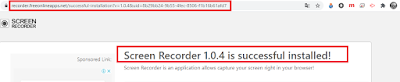








Teşekkür ederiz
YanıtlaSilBen teşekkür ederim Serdar Hocam.
SilEline sağlık Erhan. Teşekkür ederim.
SilRica ederim işinize yaraması beni mutlu eder.
Siltebrikler aradığım program buydu.
YanıtlaSilkayıt çözünürlüğü hd full hd şeklinde olabiliyor mu?
1024 x 768 üzeri kayıt yapılabiliyor mu? teşekkürler...
İşinize yaramasına sevindim. Kayıt kalitesi fiyat performans açısından oldukça başarılı sayılır :)
SilBu güzel bilgiler için teşekkürler
YanıtlaSilBen teşekkür ederim Murat hocam güzel yorumun için.
Sil